Frage
Problem: Wie behebt man Windows 10 Fehlercode 0x8007003B "Ein unerwarteter Netzwerkfehler ist aufgetreten"?
Hallo. Ich möchte ein Problem melden, das regelmäßig beim Jubiläums-Update (1607) von Windows 10 auftritt. Wenn ich einen Ordner auf einer Freigabe unter Windows Server 2012 R2 Essentials erstelle, bleibt der Datei-Explorer etwa eine Minute lang hängen und zeigt dann einen Fehler an Meldung, die wie folgt lautet: „Ein unerwarteter Fehler hält Sie davon ab, den Ordner umzubenennen […] Fehler 0x8007003B: Ein unerwarteter Netzwerkfehler aufgetreten". Bitte helfen Sie mir, dieses Problem zu beheben!
Gelöste Antwort
Benutzer begannen 2016 mit der Meldung des Fehlercodes 0x8007003B, als Windows 10 Pro Version 1607[1] Build 14393.x (die Jubiläumsedition vom August 2016) wurde veröffentlicht.
Untersuchungen haben ergeben, dass jede Art von Windows 10-1607 (virtuelle Maschine oder physisch, mit unterschiedlichem Motherboard/NIC[2] Hersteller), die Windows Server 2012 R2 Essentials in einer virtualisierten Umgebung ausführen, kann und tritt dieser Fehler normalerweise auf, wenn versucht wird, einen Ordner zu erstellen oder umzubenennen.
Der Prozess einer solchen Aufgabe wird offensichtlich vom ersten Klick an verlängert und friert schließlich beim Übergeben des Datei-Explorers ein und endet mit einer Fehlermeldung:
Fehler 0x8007003B: Ein unerwarteter Netzwerkfehler ist aufgetreten.
Mehrere Personen wiesen darauf hin, dass der Fehler auch dazu führt, dass Outlook nicht mehr funktioniert.
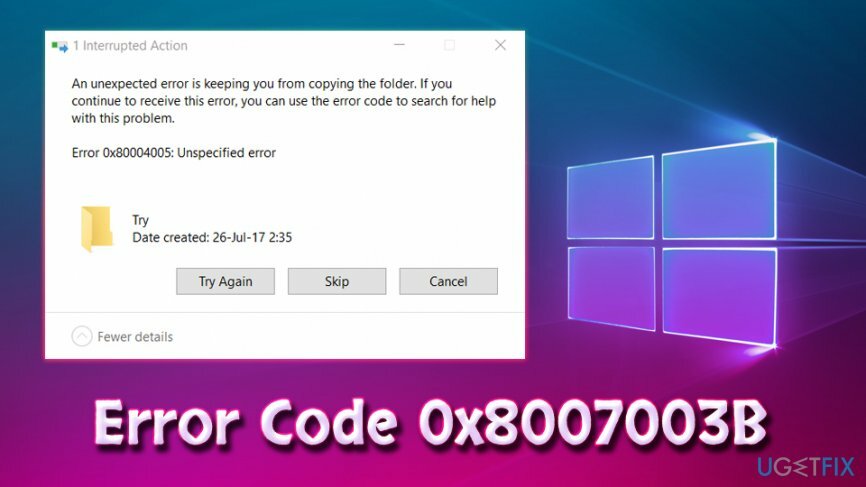
Leider hat Microsoft dieses Problem noch nicht genehmigt, was bedeutet, dass Sie keine 100% zuverlässigen 0x8007003B-Fehlerbehebungen finden können. Trotzdem beschäftigen sich die Leute schon so lange mit diesem Fehler, dass bereits verschiedene Methoden zur Behebung ausprobiert wurden.
Häufige Fehlerauslöser wie Antivirus-/Firewall-Konflikt, beschädigte Windows-Registrierung, beschädigte/beschädigte Systemdateien, Server- und Clientverbindungsprobleme usw.
Viren können dazu führen, dass auf dem Computer mehrere Fehler auftreten (einschließlich Fehlercode 0x8007003B) und im Inzwischen denken Benutzer meistens, dass es Probleme mit ihrer Software, ihrem Betriebssystem oder sogar gibt Hardware. Daher sollten Benutzer, bei denen häufige Fehler, Softwareabstürze und andere Fehlfunktionen auftreten, zuerst ihren PC auf Malware scannen.[3] Wir empfehlen die Verwendung ReimageMac-Waschmaschine X9, da diese Software auch verschiedene PC-Probleme beheben kann.
Wenn Sie einen vollständigen Systemscan durchgeführt haben und keine Ergebnisse zurückgegeben haben (was sehr wahrscheinlich ist), sollten Sie mit den folgenden Fehlercodes 0x8007003B-Fehlerbehebungen fortfahren.
Lösung 1. Anti-Malware-Software deaktivieren
Um ein beschädigtes System zu reparieren, müssen Sie die lizenzierte Version von. erwerben Reimage Reimage.
Wenn Sie Antivirensoftware von Drittanbietern verwenden, sollten Sie versuchen, diese vorübergehend zu deaktivieren, und diese versuchen, Ihre Dateien zu kopieren. Die meisten Sicherheitsprogramme können deaktiviert werden, indem Sie einfach mit der rechten Maustaste auf das Taskleistensymbol klicken und dann auf klicken "Deaktivieren." Bitte sehen Sie davon ab, verdächtige Websites zu besuchen, während Ihr Computer betriebsbereit ist ungeschützt. Wenn der Fehler Fehlercode 0x8007003B weiterhin besteht, befolgen Sie den nächsten Schritt.
Lösung 2. Deaktivieren Sie die Windows-Firewall
Um ein beschädigtes System zu reparieren, müssen Sie die lizenzierte Version von. erwerben Reimage Reimage.
Mehrere Benutzer berichteten, dass das Ausschalten der Firewall ihnen geholfen hat, den Fehlercode 0x8007003B zu beheben. Gehen Sie dazu bitte wie folgt vor:
- Klicke auf Anfang drücken und eintippen Schalttafel
- Von dort gehen Sie zu System und Sicherheit
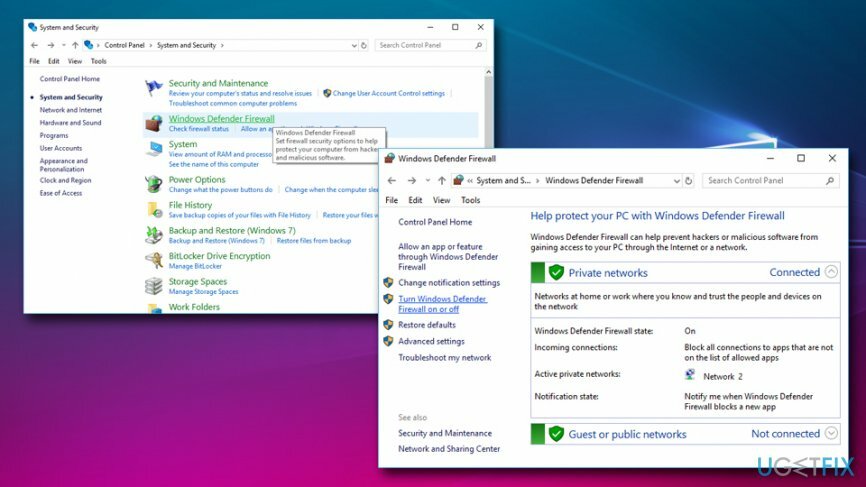
- Klicke auf Windows Defender-Firewall
- Klicken Sie im linken Bereich auf Schalten Sie die Windows Defender-Firewall ein oder aus
- Schalten Sie die Firewall aus und klicken Sie auf OK
-
Neustart dein PC
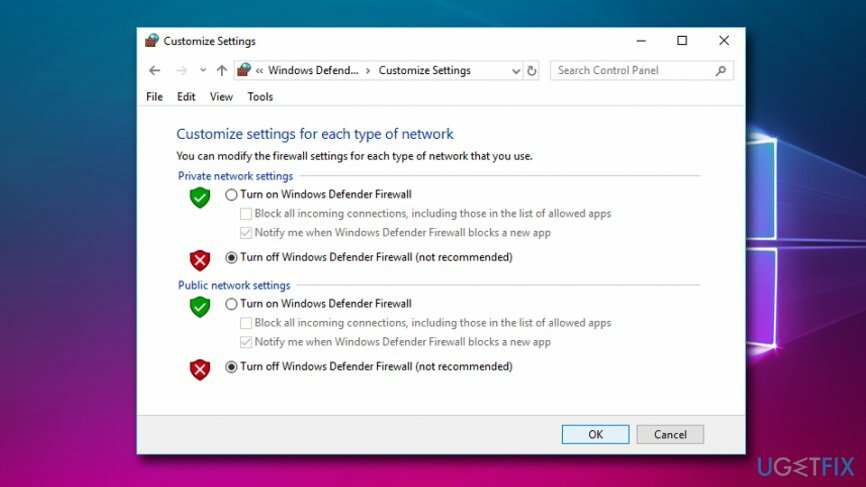
Lösung 3. Deaktivieren Sie die Windows-Suche
Um ein beschädigtes System zu reparieren, müssen Sie die lizenzierte Version von. erwerben Reimage Reimage.
Wenn Sie die Suche in seltenen Fällen verwenden, zögern Sie nicht und deaktivieren Sie die Windows-Suche, um den Fehler 0x8007003B unter Windows 10 zu beheben. Zu diesem Zweck müssen Sie:
- Drücken Sie Windows-Taste + R und tippe ein dienste.msc
- Scrollen Sie im Fenster Dienste nach unten und suchen Sie nach Windows-Suche
- Klicken Sie mit der rechten Maustaste darauf und wählen Sie Eigenschaften
- Unter Starttyp, wählen Deaktivieren und OK
- Starten Sie Ihren PC nicht neu
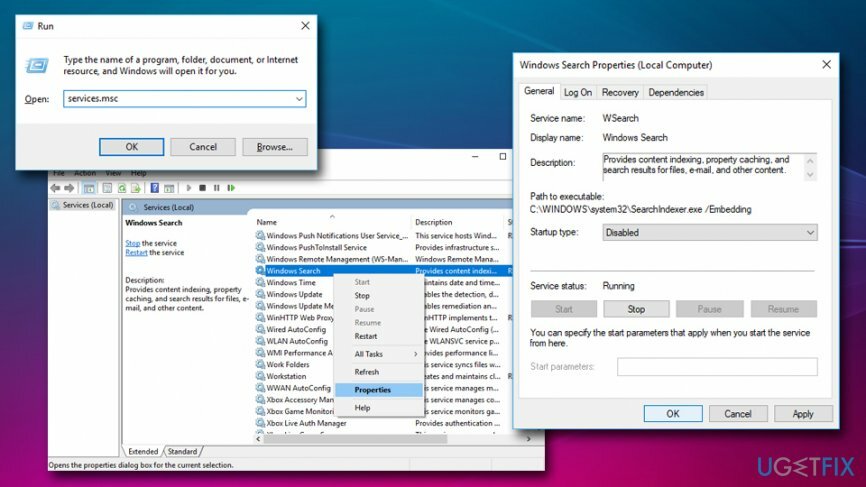
Lösung 4. SFC-Scan starten
Um ein beschädigtes System zu reparieren, müssen Sie die lizenzierte Version von. erwerben Reimage Reimage.
Systemdatei geprüft ist ein integriertes Tool, das verschiedene Systemfehler finden und beheben kann. Bitte befolgen Sie diese Schritte:
- Drücken Sie Start und geben Sie ein Eingabeaufforderung oder cmd
- Klicken Sie mit der rechten Maustaste auf das Suchergebnis und wählen Sie Als Administrator ausführen
- Typ sfc /scannow und schlagen Eingeben
- Wenn Windows Fehler findet, werden sie automatisch behoben
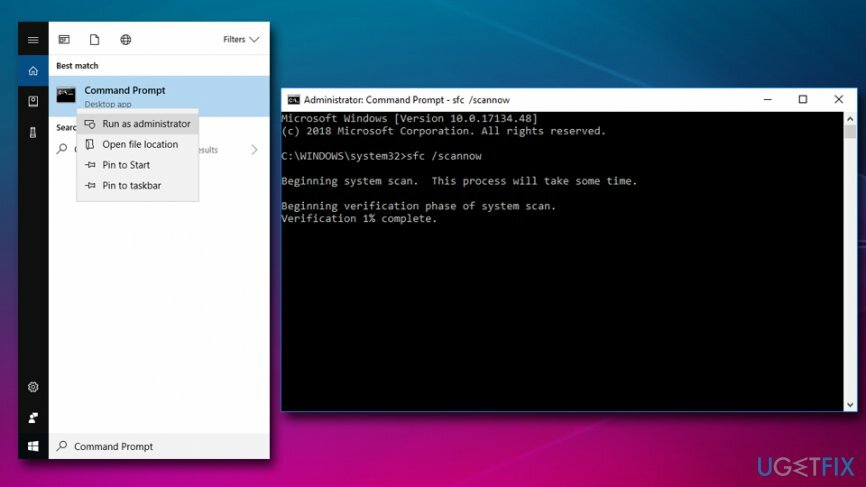
Lösung 5. Löschen Sie den Eintrag in der Windows-Registrierung
Um ein beschädigtes System zu reparieren, müssen Sie die lizenzierte Version von. erwerben Reimage Reimage.
Einige Benutzer berichteten, dass das Löschen der Registrierung ihnen geholfen hat, den Fehler 0x8007003B zu beheben. Warnung: Wenn Sie falsche Aktionen ausführen und die Windows-Registrierung beschädigen, kann dies zu Systemfehlern führen. Verwenden Sie diese Anleitung daher auf eigene Gefahr:
- Klicken Sie auf die Schaltfläche Start und geben Sie ein regedit
- Navigieren Sie zu HKEY_LOCAL_MACHINE\\SOFTWARE\\Microsoft\\Windows\\CurrentVersion\\WINEVT\\Kanäle
- Löschen Microsoft-Windows-DxpTaskRingtone/Analytic
Hoffentlich haben Sie es geschafft, den Fehler 0x8007003B zu beheben, indem Sie diese einfachen Schritte ausführen.
Repariere deine Fehler automatisch
Das Team von ugetfix.com versucht sein Bestes zu tun, um den Benutzern zu helfen, die besten Lösungen zur Beseitigung ihrer Fehler zu finden. Wenn Sie sich nicht mit manuellen Reparaturtechniken abmühen möchten, verwenden Sie bitte die automatische Software. Alle empfohlenen Produkte wurden von unseren Fachleuten getestet und freigegeben. Tools, mit denen Sie Ihren Fehler beheben können, sind unten aufgeführt:
Angebot
mach es jetzt!
Fix herunterladenGlück
Garantie
mach es jetzt!
Fix herunterladenGlück
Garantie
Wenn Sie Ihren Fehler mit Reimage nicht beheben konnten, wenden Sie sich an unser Support-Team. Bitte teilen Sie uns alle Details mit, die wir Ihrer Meinung nach über Ihr Problem wissen sollten.
Dieser patentierte Reparaturprozess verwendet eine Datenbank mit 25 Millionen Komponenten, die jede beschädigte oder fehlende Datei auf dem Computer des Benutzers ersetzen können.
Um ein beschädigtes System zu reparieren, müssen Sie die lizenzierte Version von. erwerben Reimage Tool zum Entfernen von Malware.

Privater Internetzugang ist ein VPN, das verhindern kann, dass Ihr Internet Service Provider die Regierung, und Dritte daran, Ihre Online-Daten zu verfolgen, und ermöglichen es Ihnen, vollständig anonym zu bleiben. Die Software bietet dedizierte Server für Torrenting und Streaming, die eine optimale Leistung gewährleisten und Sie nicht ausbremsen. Sie können auch geografische Beschränkungen umgehen und Dienste wie Netflix, BBC, Disney+ und andere beliebte Streaming-Dienste ohne Einschränkungen anzeigen, unabhängig davon, wo Sie sich befinden.
Malware-Angriffe, insbesondere Ransomware, sind bei weitem die größte Gefahr für Ihre Bilder, Videos, Arbeits- oder Schuldateien. Da Cyberkriminelle einen robusten Verschlüsselungsalgorithmus verwenden, um Daten zu sperren, können diese nicht mehr verwendet werden, bis ein Lösegeld in Bitcoin gezahlt wird. Anstatt Hacker zu bezahlen, sollten Sie zuerst versuchen, Alternativen zu verwenden Erholung Methoden, die Ihnen helfen könnten, zumindest einen Teil der verlorenen Daten wiederherzustellen. Andernfalls könnten Sie zusammen mit den Dateien auch Ihr Geld verlieren. Eines der besten Tools, das zumindest einige der verschlüsselten Dateien wiederherstellen könnte – Datenwiederherstellung Pro.